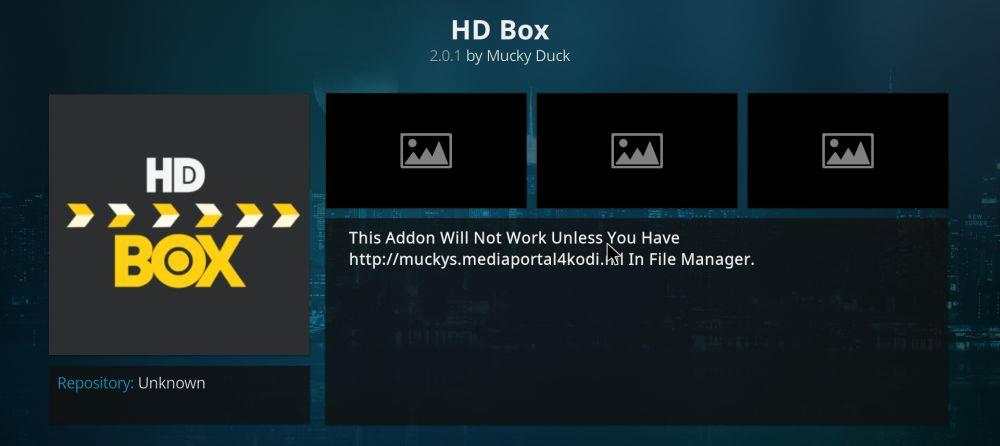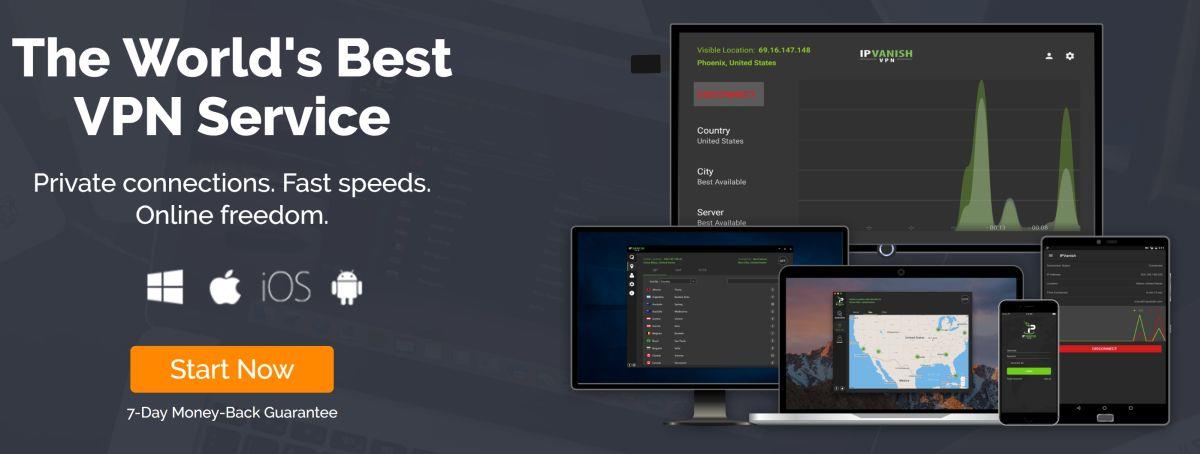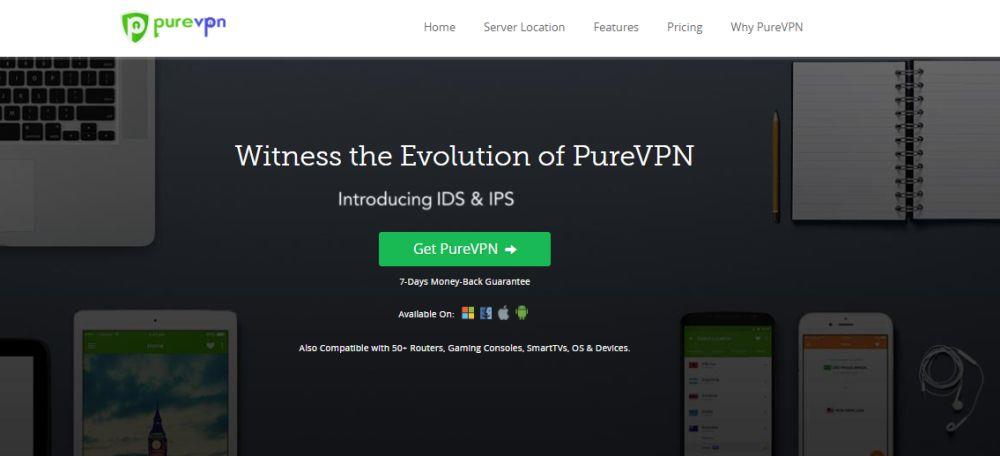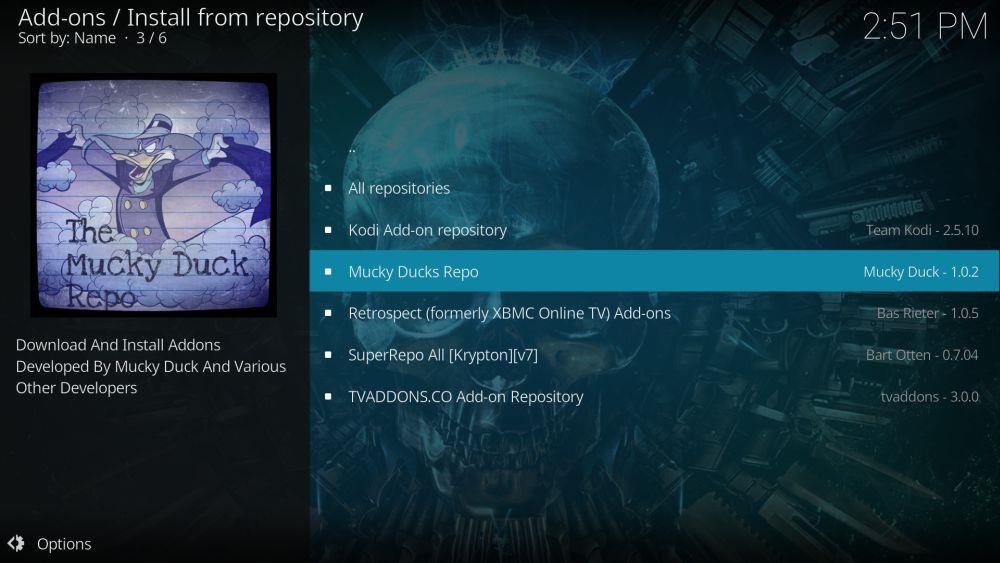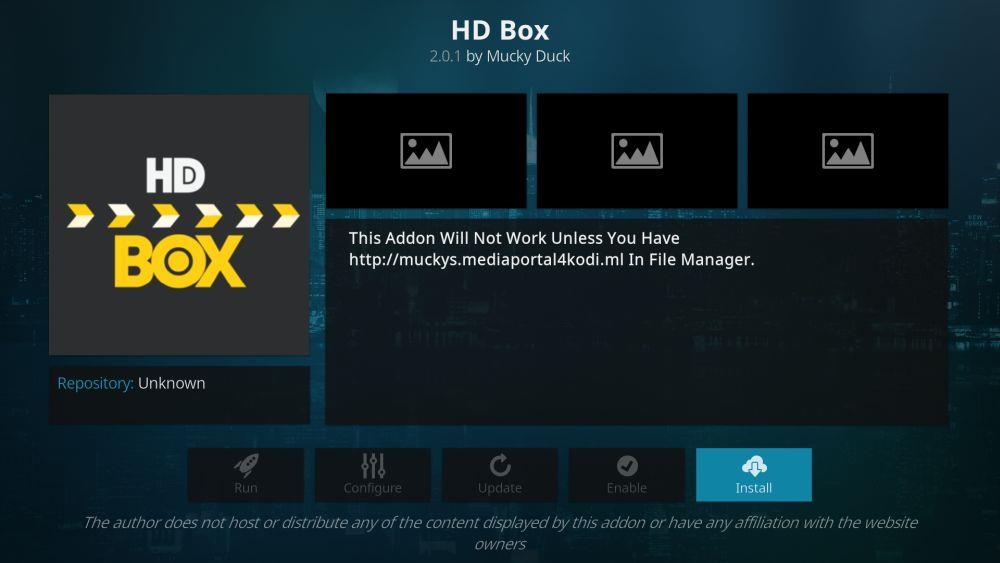Если вы киноман и ищете способ смотреть все самые новые и популярные фильмы на компьютере, то эта статья для вас! Сегодня мы представляем вам дополнение HD Box для Kodi — лучший способ смотреть фильмы в высоком разрешении дома.
Kodi — отличный бесплатный медиацентр с открытым исходным кодом , который становится ещё мощнее с помощью дополнений для настройки Kodi. Ниже мы покажем вам, как установить дополнение HD Box и использовать его для потоковой передачи фильмов.
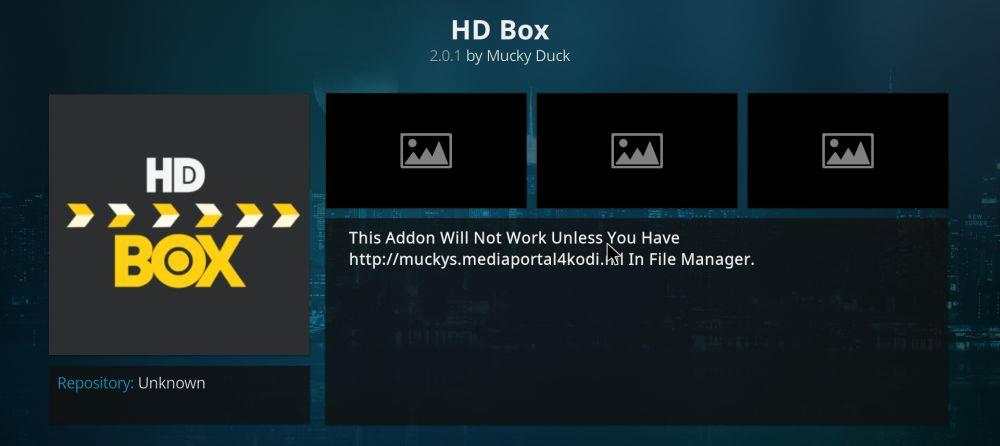
Получите VPN-сервис №1
СКИДКА 68% + 3 месяца БЕСПЛАТНО
Напоминание
Прежде чем начать установку, необходимо рассмотреть один важный момент. Хотя использование Kodi полностью легально , некоторые дополнения к нему находятся в «серой зоне» с правовой точки зрения. Это означает, что использование Kodi с дополнениями через обычное незашифрованное интернет-соединение может привести к проблемам с законом. Государственные органы могут потребовать от вашего интернет-провайдера предоставить данные о вашей онлайн-активности, включая любые незаконные загрузки или потоковую передачу, и за это вас могут привлечь к ответственности.
Поэтому крайне важно обеспечить безопасность при использовании Kodi для потоковой передачи контента. Лучший способ защитить себя — использовать VPN — сервис, который шифрует все данные, отправляемые с вашего устройства. Это означает, что ваш интернет-провайдер и любые государственные органы, контролирующие ваше использование интернета, не смогут видеть содержимое вашего веб-трафика. Ваш интернет-провайдер может видеть объём отправляемых и получаемых вами данных, но не их содержание.
VPN популярны среди многих людей, обеспокоенных безопасностью в интернете. VPN нужен не только для потокового просмотра контента — его можно использовать и для защиты при использовании общедоступного интернет-соединения. Например, если вы зайдёте в кафе с открытой сетью Wi-Fi и подключите свой телефон к интернету, другие пользователи в кафе могут получить доступ к вашим данным или украсть их. Использование VPN в общедоступной сети гарантирует сохранность ваших паролей, данных кредитных карт и другой личной информации, предотвращая её кражу злоумышленниками.
Наконец, ещё одна причина использовать VPN — это работа с контентом, заблокированным в определённых регионах. Некоторый интернет-контент доступен только в определённых регионах. Например, многие видео на YouTube недоступны в Германии, поскольку содержат музыкальные фрагменты, которые можно свободно использовать в США, но которые защищены авторским правом в Германии. С помощью VPN вы можете создать для веб-сайтов видимость того, что вы заходите на сайт из другого места, в данном случае из США. Это означает, что вы можете получить доступ к этому контенту, заблокированному в определённых регионах, без проблем.
Лучший VPN для потоковой передачи Kodi
Как же выбрать VPN? Существует так много VPN-сервисов, как узнать, какой из них подходит именно вам? При выборе VPN следует учитывать ряд важных факторов, включая политику ведения журналов, скорость соединения и разрешённые типы трафика. Мы рассмотрим каждый из них и объясним, что они означают и почему важны.
- Политика ведения журналов – Как мы уже упоминали выше, правоохранительные органы могут заставить вашего интернет-провайдера предоставить данные о вашем использовании интернета. Однако некоторые не знают, что они могут сделать то же самое с вашим VPN-провайдером. Если ваш VPN-провайдер хранит данные о вашем использовании интернета, он может быть вынужден предоставить эту информацию, если правоохранительные органы решат начать расследование. Единственный способ избежать этого — использовать VPN-провайдера, который вообще не ведет журналы вашего использования интернета.
- Скорость соединения – тут всё очевидно: вам нужно быстрое соединение, чтобы не ждать, пока загрузятся страницы или пока видео загрузятся. Все VPN немного снижают скорость интернета, поскольку данные проходят через большее количество серверов, прежде чем попасть к вам. Но хороший VPN достаточно быстр, чтобы вы почти не заметили разницы в скорости, в то время как плохой VPN может быть медленным и неудобным, что делает его использование неудобным.
- Разрешённые типы трафика – Наконец, существует множество различных типов трафика, которые могут использоваться в вашей сети. Конечно, вам понадобится загрузка веб-страниц, но вы также можете использовать торренты или другие P2P-сервисы, или вы можете использовать VoIP-сервис, например Skype, и зашифровать эти данные. Некоторые VPN-сервисы ограничивают разрешённый вам тип трафика – например, часто встречаются ограничения на торренты – поэтому вам нужно убедиться, что выбранный вами VPN-сервис разрешает все необходимые вам типы трафика.
Немного растерялись от всей этой информации? Не волнуйтесь, мы поможем. Мы рекомендуем два наших любимых VPN-сервиса для Kodi, чтобы вы могли выбрать нужный.
IPVanish
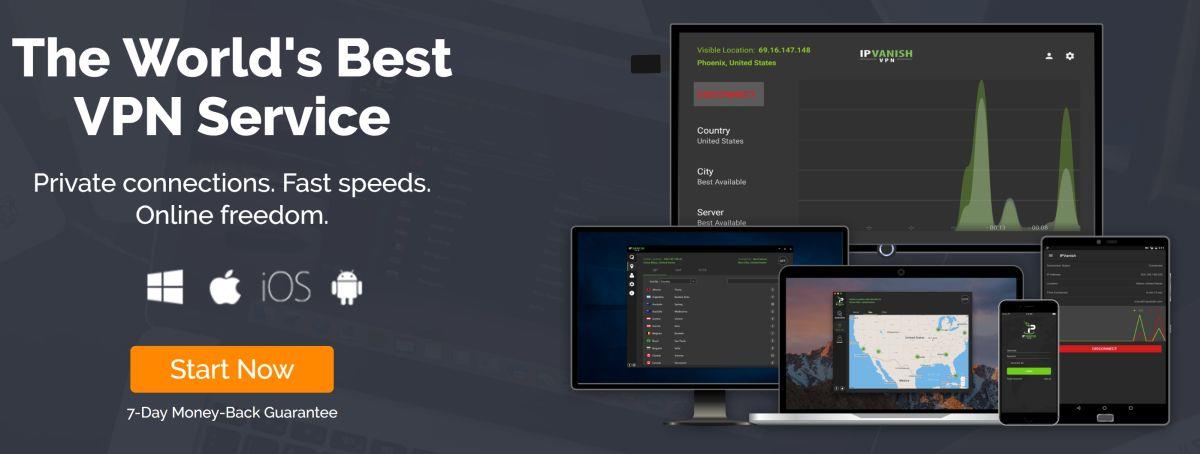
Наш лучший выбор VPN для использования с Kodi — IPVanish . Этот сервис работает очень быстро и использует надежное 256-битное AES-шифрование для защиты всех ваших данных. Он также имеет дополнительные функции, такие как аварийный выключатель, который останавливает загрузку в случае прерывания VPN-соединения, чтобы вы случайно не загрузили что-либо через незащищенное соединение. Еще одна полезная функция, которой нет у многих VPN, — это возможность циклически менять IP-адрес через заданный промежуток времени, что полезно для анонимизации вашего просмотра. Конечно, у IPVanish строгая корпоративная политика отказа от логирования, и у него нет ограничений на объем загружаемых данных (что означает отсутствие ограничений на объем данных и никаких проблем) и ограничений на типы разрешенного трафика. Это делает его отличным сервисом для тех, кто хочет смотреть потоковый контент, использовать Skype и использовать P2P-загрузки.
IPVanish предлагает 7-дневную гарантию возврата денег, что означает, что у вас будет неделя, чтобы протестировать его без риска. Обратите внимание, что читатели WebTech360 Tips могут сэкономить целых 60% на годовом тарифе IPVanish , что снижает ежемесячную стоимость до всего 4,87 доллара в месяц.
PureVPN
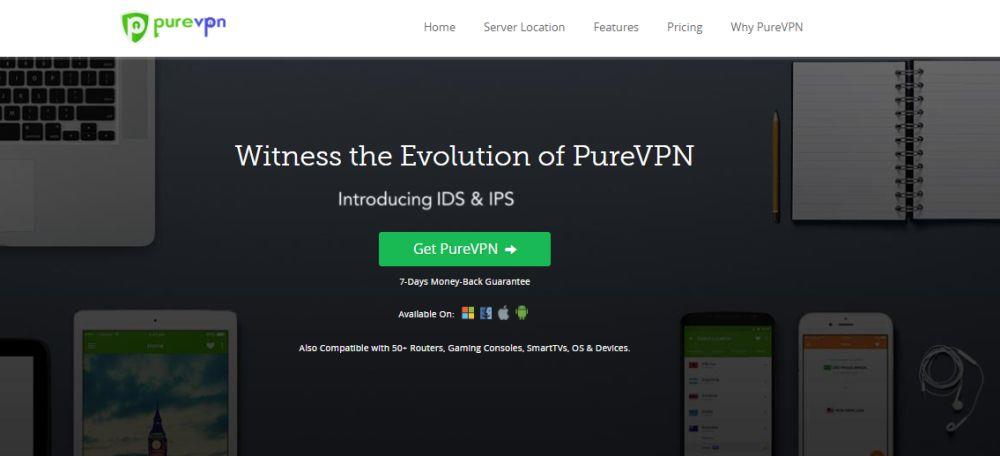
Ещё один VPN-провайдер, которого мы рекомендуем, — PureVPN . PureVPN — это простой в использовании сервис с более чем 750 серверами в 141 стране, поэтому вы сможете получить доступ к контенту, где бы вам ни понадобился доступ. Сервис также использует надёжное 256-битное шифрование для защиты ваших данных и не ведёт журналов, обеспечивая конфиденциальность. Вы можете использовать VoIP через этот VPN, что обеспечит безопасность ваших голосовых сообщений, чатов и веб-браузинга. Сервис включает в себя ряд дополнительных функций, таких как антивирусная защита, блокировка рекламы и защита от фишинга, что делает его идеальным вариантом для менее опытных пользователей, которым нужна простая, надёжная и безопасная система с минимальными техническими знаниями.
ПРЕДЛОЖЕНИЕ PUREVPN : Оформите двухгодичный тариф и получите огромную скидку 73% (используйте «DISCOUNT10» при оформлении заказа), что снизит стоимость до выгодного предложения в 2,95 доллара в месяц . Кроме того, на этот сервис действует 7-дневная гарантия возврата денег, поэтому вы можете быть уверены, что VPN вам подходит.
Краткое руководство по установке дополнения HD Box
После того, как вы выбрали VPN и настроили его для защиты соединения, мы можем установить дополнение HD Box к нашему Kodi и начать смотреть отличные фильмы. Сначала нам нужно добавить репозиторий разработчика в список источников, а затем установить само дополнение. Мы пошагово объясним вам весь процесс.
Установка репозитория Mucky Ducks
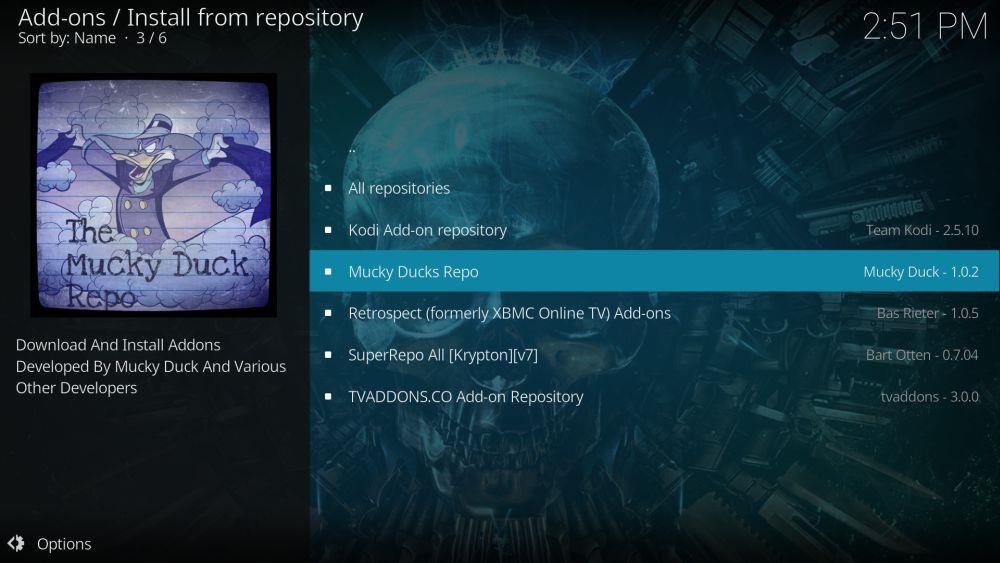
Сначала добавим репозиторий в нашу систему, чтобы иметь возможность загрузить необходимое дополнение. Для этого:
- Откройте программу Kodi и начните с домашней страницы.
- Перейдите в SYSTEM, а затем в File Manager.
- Теперь посмотрите в меню слева и выберите «Добавить источник» из списка.
- Нажмите на
- В появившемся поле ввода введите URL-адрес репозитория: https://muckys.mediaportal4kodi.ml/
- Дважды проверьте, что вы ввели URL-адрес правильно, включая https://, иначе он не будет работать.
- Нажмите «Готово».
- Теперь дадим репозиторию имя. Вы можете ввести имя в текстовое поле на экране. Назовём этот репозиторий muckys.
- Нажмите «ОК».
- Подождите секунду, и вы увидите, что muckys был добавлен в ваши медиа-источники.
- Вернитесь на главный экран Kodi.
- Перейдите в раздел «СИСТЕМА», а затем в раздел «Дополнения».
- Нажмите «Установить из ZIP-файла».
- Найдите источник под названием muckys и выберите его.
- Найдите файл с именем repository.mdrepo-1-0-x.zip, где x обозначает номер версии. В настоящее время дополнение имеет версию 1.0.2, но к моменту прочтения этой статьи оно могло быть обновлено.
- Нажмите на zip-файл.
- Подождите минуту, и вы увидите уведомление о том, что репозиторий включен.
Установка дополнения HD Box
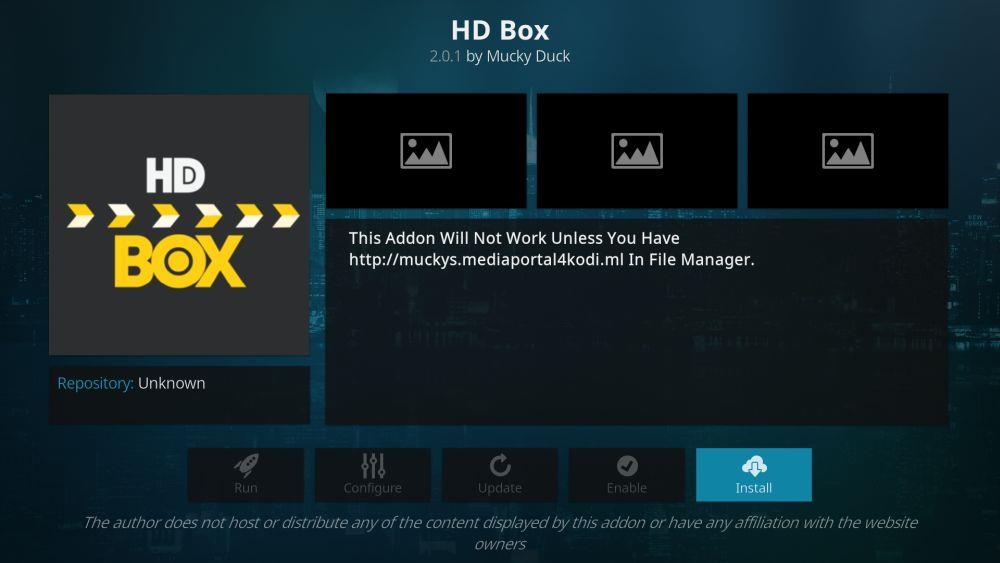
Теперь, когда репозиторий добавлен, пришло время установить само дополнение. Это очень просто:
- Нажмите «Установить из репозитория».
- Нажмите на репозиторий Mucky Ducks.
- Нажмите «Видеодополнения»
- Выберите дополнение HD Box
- Вы увидите страницу с описанием дополнения. Выберите «Установить» в меню слева.
- Подождите минуту, пока не увидите уведомление о том, что дополнение включено.
- Готово, можно приступать к просмотру!
Использование дополнения HD Box
Чтобы использовать дополнение HB Box, откройте главный экран Kodi, выберите «ВИДЕО», а затем «Дополнения». Найдите дополнение HD Box в списке. Его можно узнать по серому логотипу с бело-жёлтым текстом. Нажав на значок, вы увидите список опций:
- В разделе «Популярные фильмы» представлены самые востребованные и высоко оцененные фильмы, поэтому вы можете посмотреть классические фильмы, которые сейчас в тренде.
- Раздел «Недавние фильмы» содержит все самые новые фильмы, доступные для просмотра. Здесь вы найдете самые свежие релизы, которые хотите посмотреть.
- В разделе «Самые популярные» представлены фильмы, которые пользуются наибольшей популярностью среди пользователей дополнений. Это отличное место для просмотра, когда вы не уверены, что хотите посмотреть.
- Поиск позволяет вам искать определенный фильм в каталоге.
- Жанр сортирует фильмы по темам, например, «Научная фантастика», «Вестерн» или «Комедия».
- Год — удобная функция, которая сортирует фильмы по году их выхода, так что вы можете увидеть все крупные фильмы, которые вы могли пропустить на момент их выхода.
Найдя нужный фильм, нажмите на него, и он сразу же начнёт трансляцию. В отличие от других дополнений к фильмам, HD Box специально ищет потоковые видео высокой чёткости, чтобы вы могли смотреть их в хорошем качестве. Практически все фильмы в дополнении транслируются в качестве не менее 720p, а многие — даже в 1080p.
Если вам придётся прервать просмотр фильма на середине, не беда. Вы можете выключить систему или выйти из Kodi, и при следующем запуске надстройки HD Box она запомнит, на каком этапе фильма вы остановились. Когда вы вернётесь и снова нажмёте на название фильма, который смотрели, вы увидите варианты продолжить просмотр с того места, где остановились, или начать с начала.
Ещё одна удобная функция дополнения HD Box — возможность переключения между списком (по умолчанию), миниатюрами (где каждый фильм представлен небольшим изображением постера) и каруселью постеров (быстро прокручиваемая карусель постеров). Это удобно, когда нужно пролистать много видео и быстро найти нужное. Чтобы открыть режим миниатюр, просто нажмите кнопку меню (c на клавиатуре) и измените «Просмотр: Список» на «Просмотр: Миниатюры» или «Просмотр: Постер». Вы также можете изменить порядок сортировки на восходящий или нисходящий, а также добавить другие фильтры для поиска по большому объёму контента.
Наконец, ещё один полезный совет — загляните в раздел «Разное» на этой панели меню. Там есть опция «Скрыть просмотренные», которая, если она включена, скроет из ваших списков или результатов поиска все фильмы, которые вы уже смотрели на этой системе. Это отличный способ увидеть новые фильмы и попробовать что-то новое!